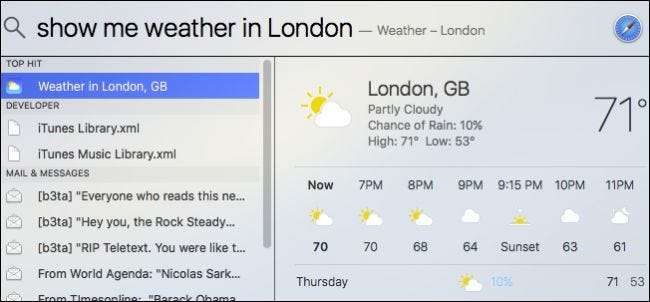
확실히 OS X 주변을 클릭하여 필요한 것을 찾을 수 있지만 더 쉽고 효율적인 방법은 없습니다. 오랜 시간 동안 검증 된 스포트라이트 . Spotlight는 새로운 자연어 검색 덕분에 생각보다 사용하기가 더 쉽습니다.
자연스럽게 검색을 시작하기 전에 Spotlight가 여전히 무엇인지 설명하고 싶습니다. 할 수 없다 하다. Spotlight는 인터넷을 검색 할 수 없지만 Wikipedia, Fandango, 날씨 및 기타 관련 정보에 연결할 수 있습니다. 또한 캘린더에 약속을 추가하거나 연락처를 검색 할 수 없습니다. Spotlight는 Mac의 위치와 연결되어 있으므로 로컬 콘텐츠 및 그 안에 포함 된 파일을 검색하는 데 가장 적합합니다.
요컨대, 진정한 Siri 대체품은 아니지만 많은 것을 찾는 데 도움이 될 수 있습니다.
개인화
개인 대명사를 자유롭게 사용하십시오. 예를 들어 비가 올지 알고 싶으세요? 다른 사람에게 물어볼 때처럼 Spotlight에게 물어보세요. 예를 들어 "날씨를 보여줘".
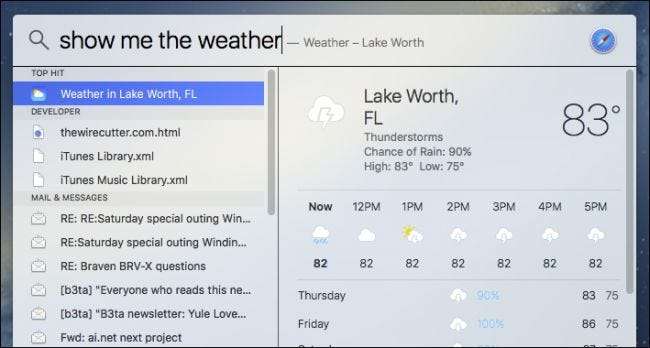
컴퓨터에 저장된 정보를 더 쉽게 검색 할 수도 있습니다. 예를 들어 지난달받은 이메일을 확인하려면 '지난달받은 이메일'을 입력하면됩니다.
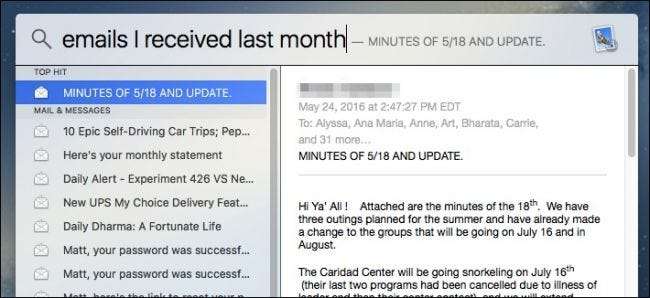
데이터를 매우 쉽게 크롤링 할 수 있다는 점이 매력적이며 이메일로 끝나거나 시작되지 않습니다. 다른 데이터도 검색 할 수 있으며 결과가 너무 많으면 거기에서 범위를 좁 힙니다.
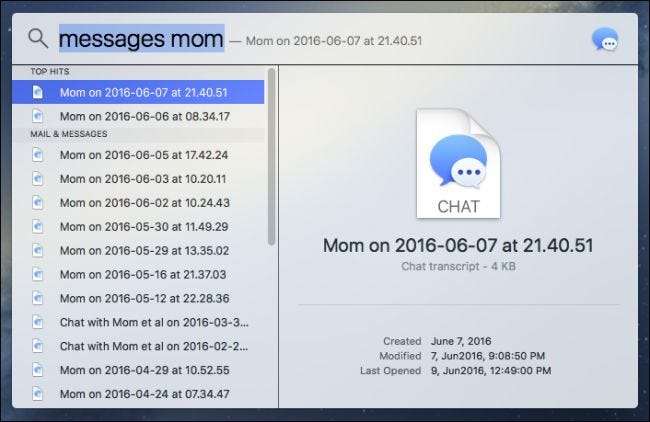
분명히 몇 개의 스크린 샷에 포함 할 수있는 것보다 훨씬 더 많은 것이 있지만 이것은 지금 Spotlight를 사용하는 것이 얼마나 쉬운 지 보여줍니다. 메일, 메시지 등과 같은 Apple의 자체 응용 프로그램에서만 더 효율적으로 (또는 유일한) 작동한다는 점만 알아 두십시오.
유리한 날짜 사용
이전 예에서 볼 수 있듯이 날짜를 사용하여 데이터를 조사하도록 Spotlight에 요청할 수 있습니다.
그러나 이것을 더 많이 가져 와서 더 구체적으로 만들 수 있습니다. 5 월에 작성한 모든 문서를보고 싶다고 가정 해보십시오. 개인 대명사 "I"와 찾고있는 내용을 결합하여 Spotlight에 "5 월에 만든 문서"라고 요청하면 요청에 따라 목록이 표시됩니다.
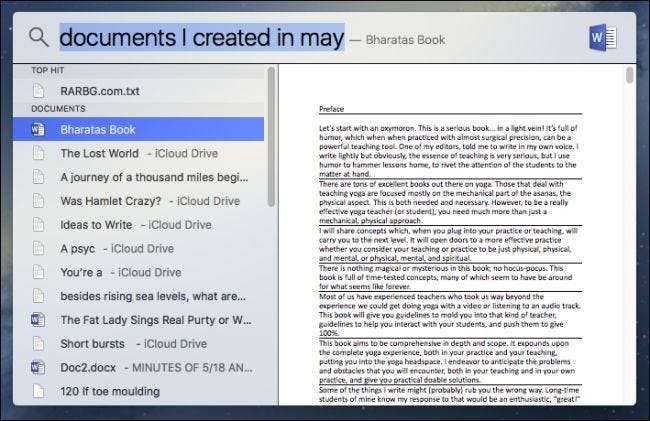
특정 날짜에 찍은 사진 목록을보고 싶으십니까? 그냥 물어봐.
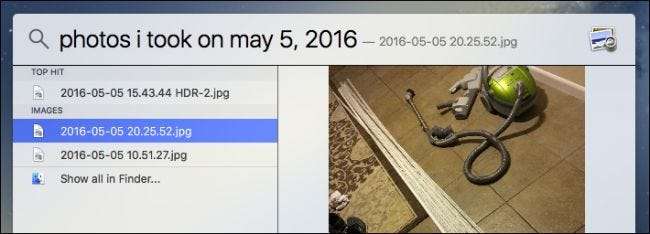
Spotlight에 그렇게 간단한 방법으로 Mac에있는 정보를 공개하도록 요청하는 기능은 다른 방법으로 액세스하는 데 어려움을 겪을 수있는 많은 사람들에게 의심의 여지가 없습니다.
너무 구체적인 것에 대해 걱정하지 마십시오
반면에 다른 도시의 날씨 나 좋아하는 야구 팀의 점수와 같은 간단한 정보를 찾기 위해 많은 시간을 할애 할 필요가 없습니다.

마찬가지로 주변에서 상영중인 동영상에 대한 간단한 정보 만 필요한 경우 "영화"를 입력하기 만하면 모두 표시됩니다.
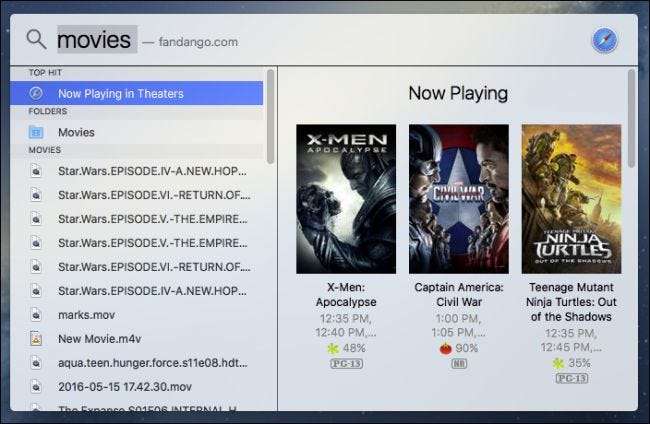
주식 정보와 같은 경우에도 마찬가지입니다. 회사의 종목 코드 약어 만 입력하면됩니다.
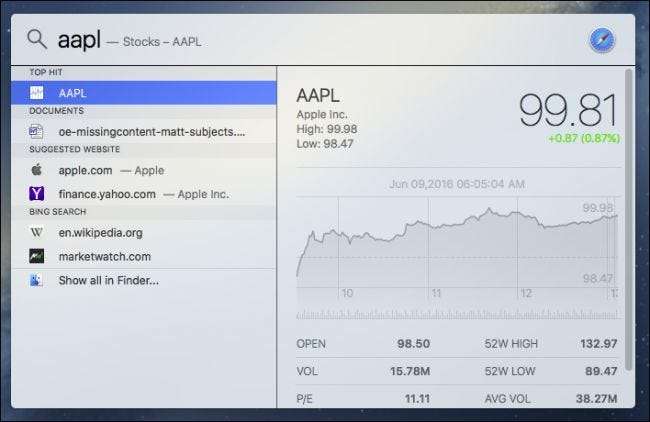
인터넷에서 동영상을 검색 할 수도 있습니다. YouTube 또는 Vimeo 등 검색하려는 사이트도 포함해야하지만 원하는대로 구체적이거나 일반적 일 수 있습니다 (밴드 별 검색 대 노래 검색).
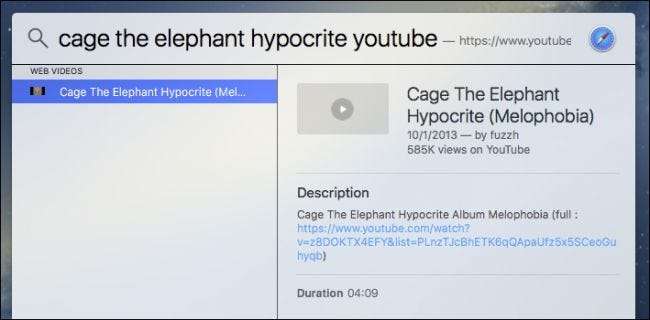
슬프게도 Spotlight가 트릭을 수행 할 수있는 범위는 다소 제한적입니다. 예를 들어 YouTube 등에서 동영상을 검색 할 수 있지만 Spotlight 나 Mac 데스크톱에서도 미리보기를 볼 수 없습니다. 대신 검색 결과를 클릭하면 브라우저 창에서 대신 열립니다.
Spotlight로 이러한 항목을 검색 할 수있는 효과를 제한하기 때문에 이상적이지 않습니다. 단순히 브라우저에서 열리려면 먼저 브라우저를 사용하는 것이 좋습니다.
관련 : 챔프처럼 macOS의 스포트라이트를 사용하는 방법
그러나 스포츠 점수 및 영화 목록과 같은 정보를 빠르게 처리하려면 Spotlight 검색이 매우 편리 할 수 있습니다.
물론 이것보다 더 많은 것이 있지만 이제 여러분이 탐험 할 차례입니다. 지금 Spotlight에 포함 된 기능을 찾지 못하더라도 향후 릴리스에 나타나지 않을 것이라고 믿을 이유가 없습니다. 그 동안 시간을내어 새로 발견 된 기능을 풀고 Mac에서 어떤 거짓말을 발견 할 수 있는지 확인하십시오.







